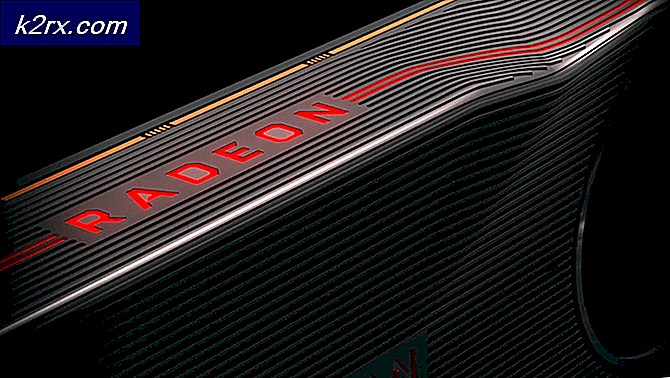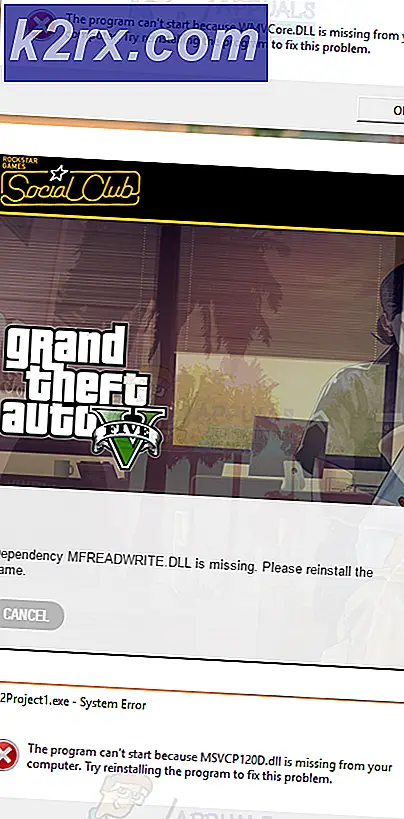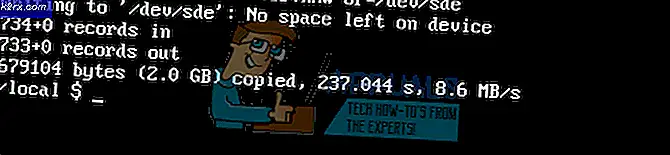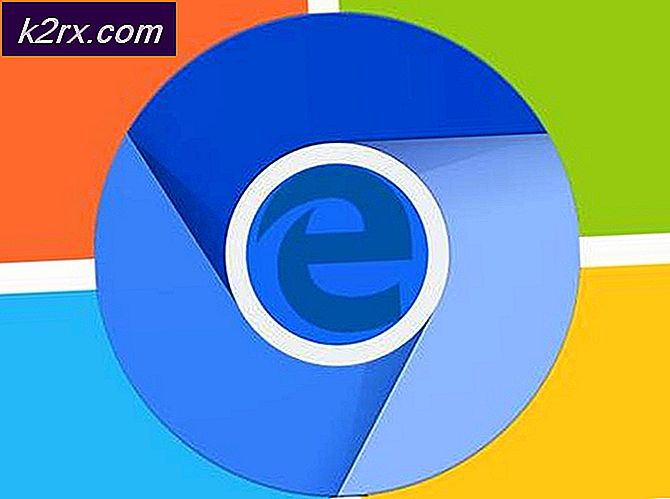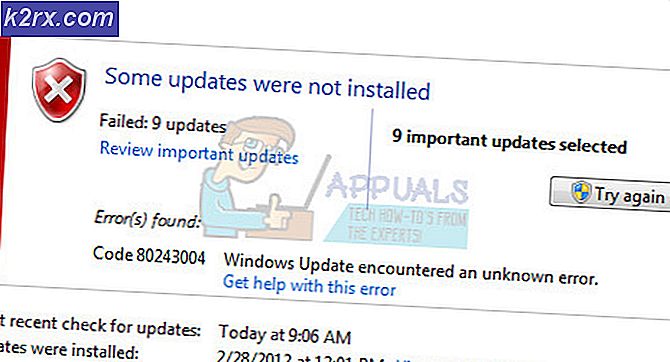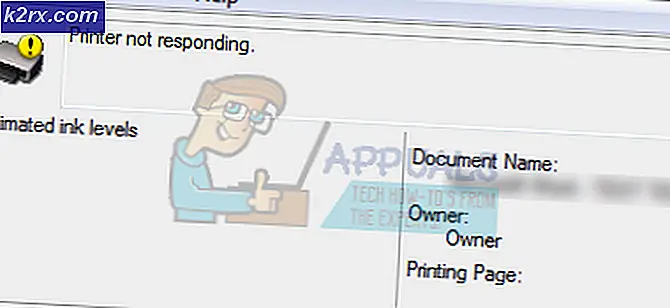Linux Mint Çift Önyükleme Otomatik Yükleme Yardımcı Programı, Boş Alan İstediğinde Ne Demek İstiyor?
Linux Nane Çift Önyükleme otomatik yükleme seçenekleri, işletim sistemini yüklemek için ayrılmamış alan kullanır. Linux Mint 40 GB'lık bir alanla çalışmak istediğinizde, 40 GB'lık bir boş alandan ziyade, yüklediğiniz diskte ayrılmamış olan 40 GB'lık bellek olduğundan emin olmalısınız. Bu nispeten alışılmamış tanım birçok güç kullanıcısını karıştırabilir. Boş alan genellikle, bir dosyaya şu anda ayrılmamış olan dosya sisteminin herhangi bir alanını belirtir.
Linux Mint otomatik yükleyicisinin, düşünmek için kullanabileceğiniz ikili olmayanları değil, metrik gigabaytlarını kullandığını unutmayın. Windows Disk Yöneticisi ile alanı önceden ayırabilir veya Linux Mint yükleyicisinin sizin için sağladığı bölüm yardımcı programını kullanabilirsiniz. Kurulum. Bir şeyler yanlış giderse otomatik kurulum yapmadan önce komple bir disk görüntüsünü oluşturup doğrulayın. Öte yandan, ikili önyükleme yapmıyorsanız, mevcut bölüm verilerini tamamen kaldırmayı düşünebilirsiniz. Bu, otomatik bir kurulumun zerafetinden ödün vermeden tamamen yeni bir önyükleme yapısı oluşturmayı düşünüyorsanız yararlı olabilir.
Yöntem 1: varolan bir bölüm yapısı ile Linux nane çift önyükleme otomatik yükleyici kullanma
Yükleyici, yeni dosyalarınızı nereye koyacağınızı soracaktır. Bir kez daha, bu istemi Ubuntu ve onun türevleri, Fedora, Arch veya Debian ile birlikte yükleyiciyi kullanan herkes için oldukça alışılmamış bir durumdur. Yeni dosyalar, bu durumda, aslında işletim sistemi kurulumuna değil, kullanıcı belgelerine başvururlar.
Diskin ayrılmamış bir bölümünü seçin ve yükleme işleminin geri kalanı otomatik olmalıdır. Bu, başlangıçta ayrılmamış bir bölümünüz olduğunu varsayar. Başka işletim sistemi olmayan bir sürücüye Mint yüklüyorsanız, bu iyi çalışır. Ancak, GRUB'u birden fazla bölümden önyüklemek üzere yapılandırmak isterseniz, bir sıkışmada olabilirsiniz. Microsoft Windows veya GNOME Disk Yardımcı Programında bulunmadığınız bölümleri, söz konusu sürücüden önyüklenen başka bir Linux biçiminde incelemelisiniz.
Fiziksel bir SSD'nin dört ana bölüme ayrıldığını varsayalım. Bunlardan bir tanesi, Microsoft Windows görünümlerinin varolan kurulumlarının C: \ sürücüsü olarak bölümlenmesi ve Mint kurulum programının bir NTFS birimi olarak size duyurmasıdır. Windows yüklemenizi kaybetmemeniz gerekmedikçe buna dokunmayın. Eğer silmek istediyseniz, yükleyicinin içindeki düğmeye eksi işaretini tıklayarak yerleştirebilir ve Linux Mint'i şu an kullanılmayan alana kurmayı kabul edersiniz.
Bunun yerine korumak istediğinizi varsayarsak, diğer bölümlere bakın. Biri tüm dosyaları kaldırdığınız bir veri bölümü ise, aynısını yapın. Birçok güç kullanıcısı tamamen yeni bir boş bölüm oluşturarak kurulum için hazırlanır ve daha sonra Linux Mint'in yükleyicisinin bunu tam olarak ele aldığını düşünür. Windows'da söz konusu bölüme bir sürücü olarak erişirse, E: \ ya da benzer bir şey varsa, o zaman orada hiçbir şey olmadığını okur. Bunun nedeni, yükleyicinin dosya sistemini değil, herhangi bir dosyayı kendisinin korumasını istediğinizi yanlış bir şekilde karşıladığıdır. Bu bölümü kaybettiğinizden emin değilseniz, bu bölümü silmek için aynı işlemi kullanabilirsiniz.
PRO TIP: Sorun bilgisayarınız veya dizüstü bilgisayar / dizüstü bilgisayar ile yapılmışsa, depoları tarayabilen ve bozuk ve eksik dosyaları değiştirebilen Reimage Plus Yazılımı'nı kullanmayı denemeniz gerekir. Bu, çoğu durumda, sorunun sistem bozulmasından kaynaklandığı yerlerde çalışır. Reimage Plus'ı tıklayarak buraya tıklayarak indirebilirsiniz.Ayrıca, Microsoft Windows'un daha yeni sürümleriyle ilgili bir sorun olmaması gereken MBR bölümleme kullanıyorsanız, genişletilmiş bölüm kapsayıcısına sahip olabilecek ek bir takas bölümünün nerede oluşturulacağı konusunda sizi uyarır. Bununla birlikte, takas alanı için ikinci bir bölüme ihtiyacınız olacaktır. Endişelenmeyin, çünkü bölüm yapınızın içindeki bir alanı kurban etmemek istiyorsanız, Linux yapınızın içinde her zaman bir takas dosyası oluşturabilirsiniz.
Yöntem 2: Paylaşılan bir bölüm oluşturma
Microsoft Windows veya belki de OS X'in bir kopyasını da önyükleme yapmak istiyorsanız, bu otomatik yükleme özelliğini kullanıyor olabilirsiniz. Sadece Linux Mint kullanmıyorsanız, o zaman işletim sistemleri arasında dosya ticareti yapmak için kullanabileceğiniz küçük bir bölüm daha oluşturmak isteyebilirsiniz. MBR bölümleme kullanıyorsanız ve zaten genişletilmiş bir bölüm ayarınız varsa, yapılandırma yöneticisinde genişletilmiş bölümü seçin ve içinde küçük bir bölüm oluşturun. Linux Mint programı, GUID bölümleme kullandığınızı bildirirse, ayrılmamış alanın bir alanı içine basitçe yaratın. İhtiyacınız olan büyüklükte bir şey yaratabilirsiniz, ancak bir seferde sadece birkaç dosya ticaret yapıyorsanız, özellikle dünyanın en büyük sürücüsüne sahip değilseniz çok büyük bir şeye ihtiyacınız olmayacaktır.
Linux Nane, bu bölümün biçimlendirilmesi için bir dosya sistemi seçmenizi isteyen bir açılır kutuyla size sunulabilir. Farklı yükleyici sürümleri, bölümleri farklı sistemlere biçimlendirebilir. Çoğu durumda, Windows ext2, ext3 ve ext4 birimlerinden okuyamıyor. Hem Linux Mint hem de Microsoft Windows NTFS birimlerine erişebilir ve Linux bu birimlerle çalışmak için kullanabileceğiniz sağlıklı bir araç paketi ile birlikte gelir.
OS X, genellikle # sürümlerinden okuyamaz ve çoğu durumda NTFS birimleri okuyamaz; bu, bir Macintosh üzerinde çift taraflı Linux kullanıyorsanız veya bir tür Hackintosh donanımıyla çalışıyorsanız sorun olabilir. Neyse ki, tüm bu işletim sistemleri, Linux Mint yükleyicisinin size genellikle bir seçenek olarak vereceği FAT32'den okuyabilir. Eğer değilse, boş bir bölümü FAT32 olarak daha sonra kolayca biçimlendirebilirsiniz. OpenDarwin, FreeBSD, Haiku ve Android x86 gibi birçok egzotik işletim sistemi bile bu sesle çalışacak.
Microsoft Windows ve OS X'in her ikisi de exFAT birimleriyle yerel olarak çalışırken, Mint'in onlarla çalışması için sürücüleri yüklemeniz gerektiğini unutmayın.
Yöntem 3: Özel Bölümleri Koru
EFI veya benzeri bir şey olan yükleyicide bölüm grafiğinin başlangıcında küçük bir bölümünüz olduğunu fark ederseniz veya FAT12 dosya sistemine formatlanmış bir dosya bulursanız, çoğu durumda buna dokunmamanız gerekir. Sisteminizi başlatmak için gerekli. Bu genellikle GUID bölüm tabloları için geçerlidir. Benzer şekilde, Macintosh veya Hackintosh donanımıyla çalışıyorsanız, önyükleme için gereken HFS veya HFS + birimlerine dokunmak istemezsiniz. Macintosh sistemlerinde bazen Linux Mint'in muhtemelen OS X'i başlatmak için ihtiyaç duyduğunuz Darwin UFS'yi çağırdığı birimler bulunabilir.
PRO TIP: Sorun bilgisayarınız veya dizüstü bilgisayar / dizüstü bilgisayar ile yapılmışsa, depoları tarayabilen ve bozuk ve eksik dosyaları değiştirebilen Reimage Plus Yazılımı'nı kullanmayı denemeniz gerekir. Bu, çoğu durumda, sorunun sistem bozulmasından kaynaklandığı yerlerde çalışır. Reimage Plus'ı tıklayarak buraya tıklayarak indirebilirsiniz.